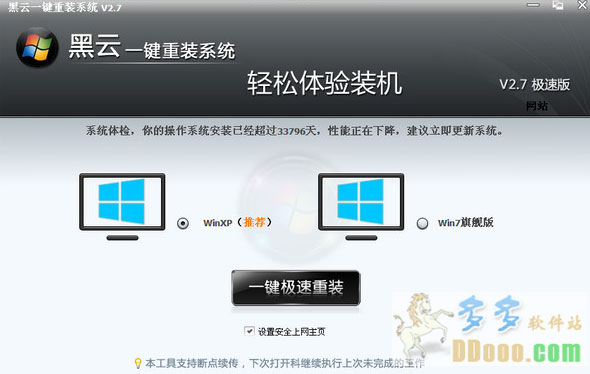【一键重装系统】黑云一键重装系统工具V7.3.8装机版
【一键重装系统】黑云一键重装系统工具V7.3.8装机版小编寄语
【一键重装系统】黑云一键重装系统工具V7.3.8装机版极其简单的操作,无需任何技术即可完成整个系统重装操作,而且只需鼠标单击几步操作即可。安全又高效,稳定可靠,本程序具有良好的安全和稳定性,支持多硬盘、未指派盘符分区、盘符错乱、隐藏分区下重装系统!操作系统随意互转,多系统安装更简单,完美支持WINxp/Win7 32位/WIN7 64位/Win8 32位/WIN8 64位系统互相转换,一机多系统更加简单便捷!
【一键重装系统】黑云一键重装系统工具V7.3.8装机版特色
1.傻瓜式安装,简单便捷
打破传统模式,不需要自己购买系统盘,傻瓜式一键电脑重装系统,详细的重装系统教程,电脑怎么重装系统不再是难题
2.高速下载,快速安装
采用最新迅雷下载模式,系统稳定快速下载,完美的ghost技术,助你实现快速一键重装系统
3.高效稳定,安全无忧
系统慢了、卡了、感染病毒木马,多种纯净版重装系统XP/win7/win8供你选择,快速恢复到健康状态、摆脱病毒的困扰
4.驱动兼容,安装省心
高智能的GHOST技术,集全驱动大全,智能检测,只需按一个键,就能实现全自动电脑重装系统
5.系统互换,一机多系统
完美支持一键重装系统xp,一键重装系统win7(32/64位)一键重装系统win8(32/64位),轻松实现一机多系统或系统更换
6.在线升级, 修复漏洞
无论你重装系统xp,还是重装系统win7,重装系统win7win8,安装后都可以实现在线升级补丁,发现漏洞,立马修复。
【一键重装系统】黑云一键重装系统工具V7.3.8装机版攻略教程
黑云重装系统win7远程桌面连接不上怎么办?有的用户在使用远程桌面的时候,遇到了win7远程桌面连接不上的情况,提示“此计算机无法连接到远程计算机”,这可怎么办呢?小编下面就来给大家介绍重装系统win7远程桌面连接不上的解决方法,希望小编的分享能够帮助到大家!
重装系统win7远程桌面连接不上解决方法:
一般情况下,对WIN7的远程连接只需要5步即可完成远程连接的设置:
1).查询并记录远程计算机的IP,开始——运行——输入cmd,回车,准确查看并记录ipadress
2).给计算机的账户设置一个密码
3).计算机的属性-远程-允许远程登录
4).电源选项(使计算机进入睡眠状态:更改为“从不”),很重要,进入睡眠的电脑是无法远程登录的。
5).关闭防火墙(非必须的)
如果这几步骤设置完毕之后仍然无法远程连接WIN7电脑,请按照以下步骤逐项检查设置
1、常规设置:
鼠标右键单击“计算机”图标,选择“属性”,在打开的“系统”窗口点击“远程设置”,在弹出的系统属性中的的“远程”选项窗口中选择“允许远程协助连接这台计算机”和“允许运行任意版本远程桌面的计算机连接(较不安全)”,如下图:
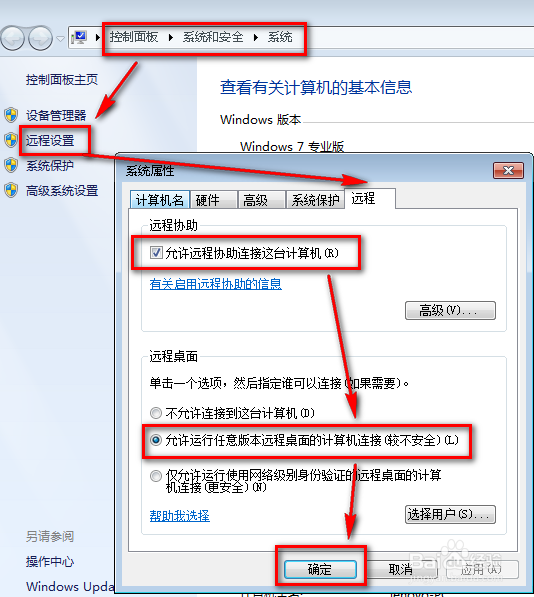
2、如果第1点设置完后其他电脑不能远程过来,可按以下步骤调整Win7防火墙设置:
开始——控制面板——Windows防火墙——高级设置——入站规则,然后在中间“入站规则”窗口中找到“文件和打印机共享(回显请求 - ICMPv4-In) “规则(可能会有两条),选中后在右框中点击“启用规则”即可,如下图:
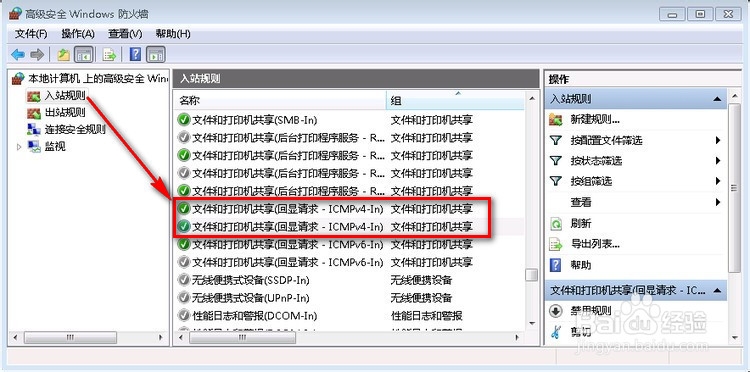
3、完成第2步后,如果还是不能远程连接过来,最后还要检查一下WIN7的Remote Desktop Services服务是否已经打开,如果没打开是连不上的,设置步骤:
右击“计算机”——管理——服务和应用程序——服务,在中间“服务”窗口中找到“Remote Desktop Services”服务,启动它即可。可以选择右键——属性——勾选启用
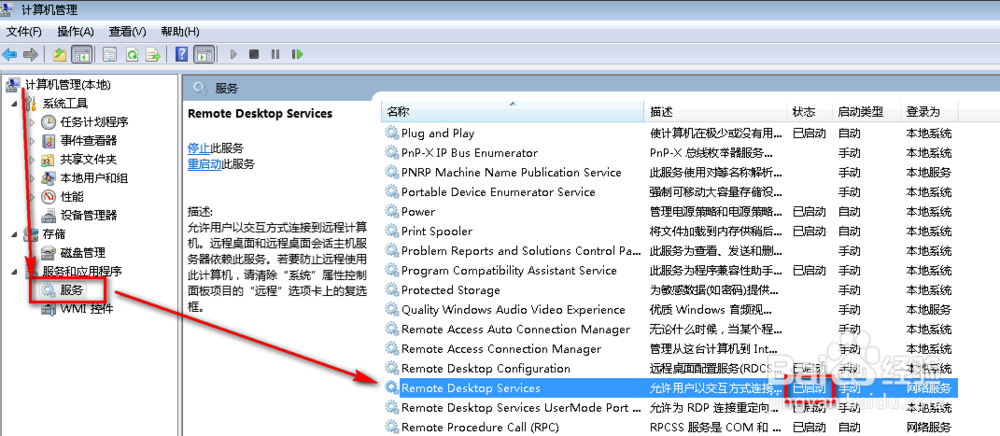
4、检查以上三步设置都正常,如果还是连接不上,可能是windows防火墙设置出了问题,需启用入站规则中的“远程桌面(TCP-In)”规则:
开始——控制面板——Windows防火墙——高级设置——入站规则,然后在中间“入站规则”窗口中找到“远程桌面(TCP-In)“ (可能会有配置文件为“公用”、“域、专用”两条规则)规则,选中后在右框中点击“启用规则”即可。
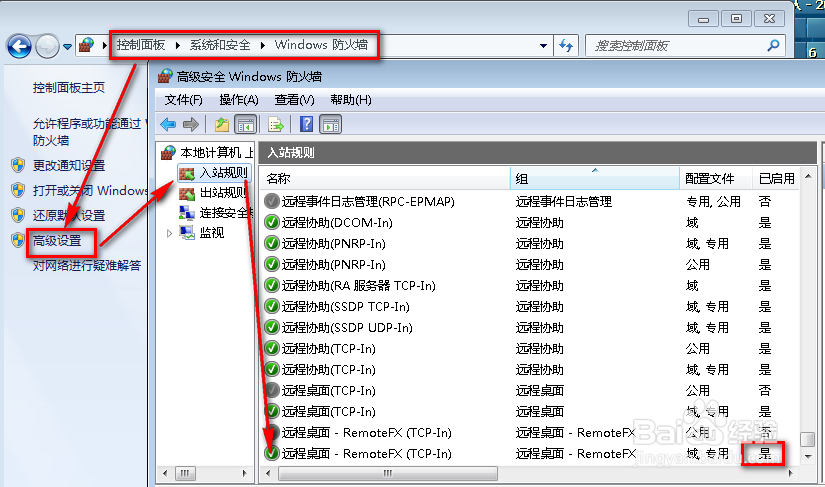
5如果还是远程不了,就关闭防火墙。然后再试试!
开始——控制面板——Windows防火墙——打开和关闭防火墙
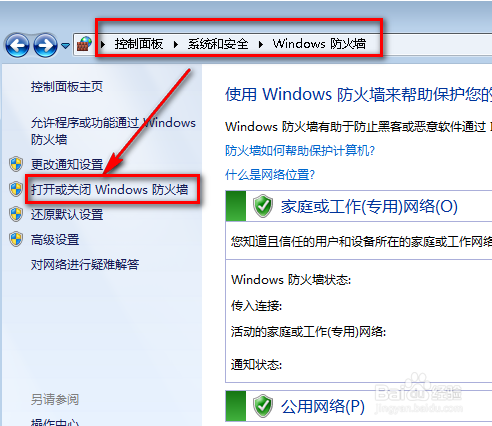
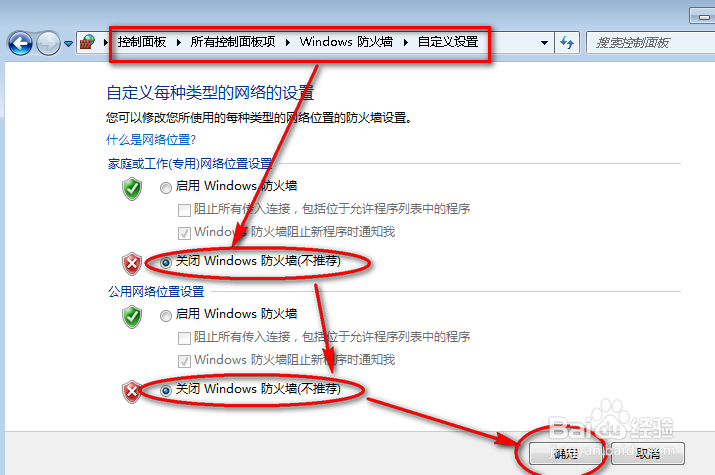
以上便是关于黑云重装系统win7远程桌面连接不上怎么办的解决方法,希望小编的分享能够帮助到大家!
黑云一键重装系统后扫描仪找不到怎么办?很多用户在安装了扫描仪之后找不到扫描仪图标,那么扫描仪图标找不到怎么办?接下来小编就为大家带来win7找出扫描仪教程。
1、第一种方法是直接在电脑桌面上建立一个快捷方式,这样更加方便寻找了,方法是:依次展开找到:C:WindowsSystem32wiaacmgr.exe,然后将wiaacmgr.exe右击选择发送到桌面快捷方式即可。
2、第二种方法是首先鼠标点击电脑桌面左下角的开始按钮,然后在开始菜单中选择“设备和打印机”选项;
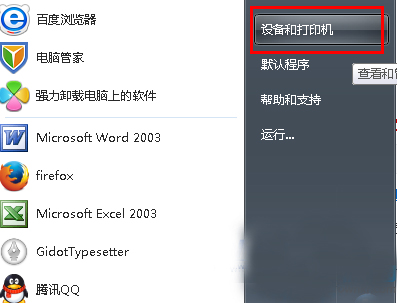
黑云一键重装系统后任务栏变白色且Aero主题无法使用。桌面快捷方式的文字背景、任务栏、窗口等地方都是实现透明效果的主要目标。不过,有时Win8也会耍耍小脾气,系统开机后任务栏就变成了白色,Aero主题就显示不出来了。这是因为什么原因呢?这边让我们的小编来跟大家讲解一下!

【一键重装系统】黑云一键重装系统工具V7.3.8装机版相关推荐
用户评价
对于咱用户来说,什么最实在?当然是免费又又好用的东西,【一键重装系统】黑云一键重装系统工具V7.3.8装机版可以帮我省掉几十块钱呢!
版本齐全,系统精简实用,用起来真的的好用,下载速度也很快,主要还是全自己傻瓜试流程的,针对我们小白来说也提供了很大的帮助,真给力!
网友问答
黑云一键重装系统需要多长时间?
主要是下载的时候慢,装的时候快,我用无线网络下的,下了将近一天 。不过我非常支持黑云很不错的软件,系统有问题了不用求人了也不用花钱让修电脑的修了,呵呵很好,系统都是最新的绝对支持!
黑云一键重装系统怎么样?
如果你是电脑小白,我劝你还是用傻瓜式的,推荐你用“黑云一键重装系统”,一键式的重装方式,自动重装系统,不需要任何电脑知识和技术
- 小白一键重装系统
- 黑云一键重装系统
- 极速一键重装系统
- 好用一键重装系统
- 小鱼一键重装系统
- 屌丝一键重装系统
- 得得一键重装系统
- 白云一键重装系统
- 小马一键重装系统
- 大番茄一键重装系统
- 老毛桃一键重装系统
- 魔法猪一键重装系统
- 雨林木风一键重装系统
- 系统之家一键重装系统
- 系统基地一键重装系统
- 云骑士一键重装系统
- 完美一键重装系统
- 桔子一键重装系统
- 360一键重装系统
- 大白菜一键重装系统
- 萝卜菜一键重装系统
- 蜻蜓一键重装系统
- 闪电一键重装系统
- 深度一键重装系统
- 紫光一键重装系统
- 老友一键重装系统
- 冰封一键重装系统
- 飞飞一键重装系统
- 金山一键重装系统
- 无忧一键重装系统
- 易捷一键重装系统
- 小猪一键重装系统